Analyse in de jaarrekening

Dit artikel betreft Caseware Audit.
A visual presentation of your client's account information is available in the financial statements to help you to help you present the financial results to your client.
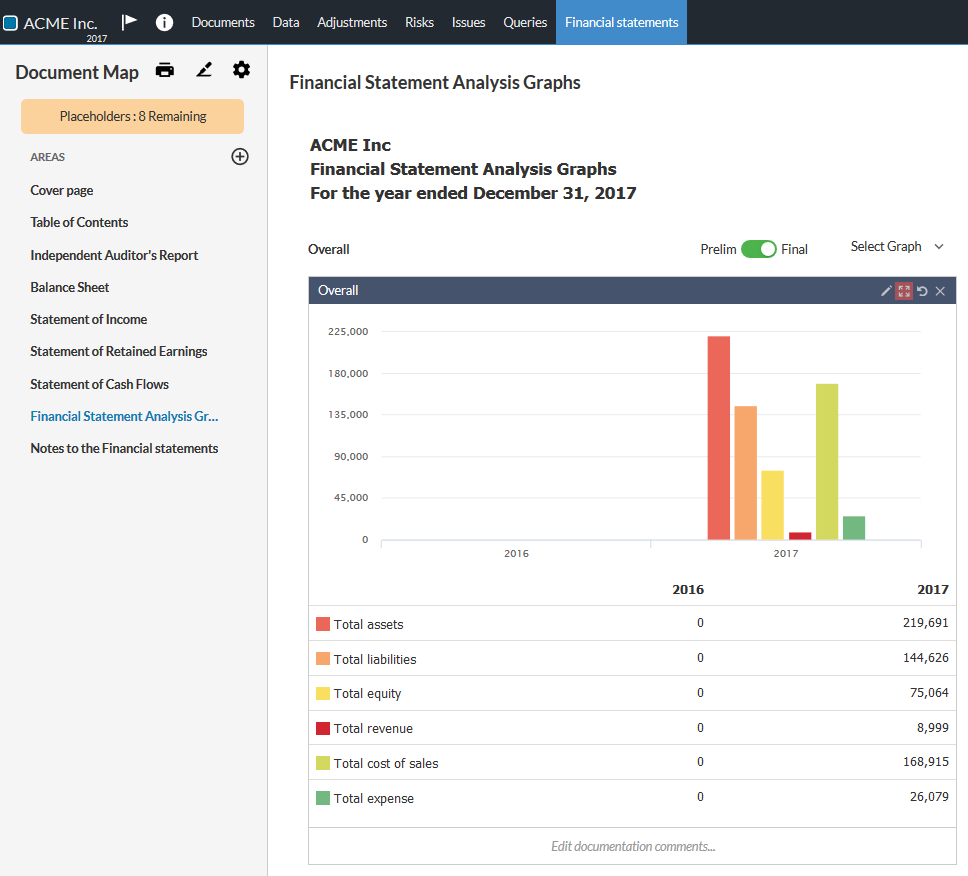
You can also include the Financial Statements Analysis Graphs section in the financial statements to populate a visual representation of your client's data in a designated section.
From the 109 Financial statement optimiser, respond Yes to the Would you like to include analysis graphs in your financial statements? procedure. For Select the type of analysis graphs you would like to add, select Ratio and trend, Note disclosures or Both.
Bij het reviewen van de gegevens kunt u:
-
Kiezen welke figuren u wilt weergeven met de optie Selecteer grafiek.
Tip: Met het kruisje (![]() ) kunt u ook de hele figuur weghalen.
) kunt u ook de hele figuur weghalen.
-
Klik op het icoon Volledige grootte (
 ) om de figuur uit te klappen en volledig over de sectie te spreiden.
) om de figuur uit te klappen en volledig over de sectie te spreiden. -
Onderdelen aan de grafieken toevoegen. Klik op het icoon Bewerken (
 ) in de titelbalk van de grafiek en klik dan op het icoon Toevoegen (
) in de titelbalk van de grafiek en klik dan op het icoon Toevoegen ( ). Met het icoon (
). Met het icoon ( ) kunt u het item weer Verwijderen.
) kunt u het item weer Verwijderen.Let op: Het icoon Toevoegen (
 ) is alleen beschikbaar als een of meer vooringestelde items niet standaard al zijn opgenomen. Als er geen extra items zijn wordt alleen het icoon Verwijderen (
) is alleen beschikbaar als een of meer vooringestelde items niet standaard al zijn opgenomen. Als er geen extra items zijn wordt alleen het icoon Verwijderen ( ) getoond.
) getoond. -
Opmerkingen of notities toevoegen in het tekstveld Toelichting.
-
Kiezen welke kolommen u wilt tonen.
-
Klik op het icoon Terugzetten naar standaard (
 ) om alle wijzigingen ongedaan te maken.
) om alle wijzigingen ongedaan te maken.
